Come mostrare o nascondere gli assi del grafico in Excel

Scopri come mostrare o nascondere gli assi del grafico in Excel per migliorare la chiarezza delle presentazioni dei tuoi dati.
La funzione SOMMA in Excel è abbastanza comunemente utilizzata. Di seguito sono riportati i dettagli su come calcolare la funzione SOMMA e i problemi correlati in Microsoft Excel.
Se il tuo lavoro è un lavoro d'ufficio e devi elaborare spesso molti dati nei fogli di calcolo Excel, probabilmente già sai che questo software ha molte funzioni utili. Dalle funzioni semplici come addizione, sottrazione, moltiplicazione e divisione fino a funzioni complesse come la data, il calcolo dei numeri più piccoli e più grandi, ecc. In questo articolo impareremo insieme la funzione SOMMA in Excel.
Questi sono i contenuti principali di questo articolo:
Qual è la funzione SOMMA in Excel?
In poche parole, la funzione SOMMA aggiunge valori. È progettato per restituire una funzione SOMMA dei valori forniti dall'utente, da singoli valori, intervalli, riferimenti di cella o una combinazione di tutti e tre. La funzione SOMMA in Excel può gestire bene fino a 255 riferimenti individuali.
Formula della funzione SOMMA in Excel
Comprendere la formula della funzione SOMMA in Excel può aiutarti a capire chiaramente come funziona questa funzione. La formula della funzione totale in Excel è la seguente:
La funzione SOMMA ha due strutture quindi può essere scritta in due modi:
Note nel calcolo della SOMMA:
Funzioni SOMMA comuni
I "membri" della funzione SOMMA in Excel hanno tutti due cose in comune: primo, sommano tutti i valori in un modo, secondo, hanno tutti SOMMA nel nome.
La prima funzione, SUM, somma semplicemente i valori di input e output del risultato. L'altra funzione SUM esegue la stessa attività ma con alcune modifiche. Ad esempio, SOMMA.SE aggiunge solo i valori che soddisfano condizioni specifiche. SUMPRODUCT esegue un'operazione aritmetica sull'array, quindi somma il risultato.
Sebbene tutte le funzioni SOMMA calcolino somme, questa non è la loro unica caratteristica. Comprendere come utilizzare altre funzioni SUM può aumentare la produttività. Non è necessario combinare SOMMA con altre funzioni di Excel, basta utilizzare invece la funzione SOMMA adatta alle proprie esigenze.
Alcune funzioni SUM popolari oggi:

Nella tabella sopra ci sono quattro tipi di funzione SOMMA e di seguito spiegherò ciascun esempio specifico:
1. Esempio 1, somma di numeri interi: =SOMMA(10,11,19) significa sommare i numeri 10,11,19 e 40 è il risultato 40.
2. Esempio 2, somma di numeri decimali: =SUM(10.2,9.6,2,4) , è semplicemente la somma di 10.2+9.6+2.4 e dà il risultato 25.8.
3. Esempio 3, somma di numeri frazionari: =SUM(4/2,8/2) . Il calcolo somma i numeri 4/2 e 8/2 e il risultato è 6.
4. Esempio 4, la funzione SUM fallisce perché contiene contenuto non numerico e questo è anche il motivo per cui il calcolo produce #Nome? Errore .
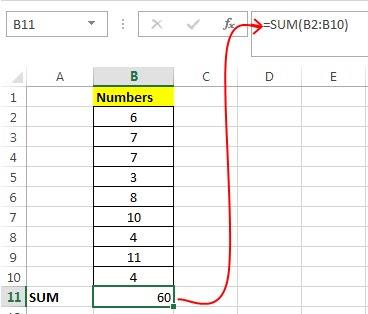
5. Utilizzare la seconda forma della funzione SOMMA [=SOMMA(B2:B10)] per calcolare la somma dei numeri nell'intervallo numerico (B2:B10) invece dei parametri e produrre il risultato 60.
Accorciamento del calcolo della SOMMA:
Invece di scrivere il calcolo in modo semplice, puoi utilizzare quanto segue:

Innanzitutto, seleziona l'intervallo di numeri, quindi premi " Alt + " e i risultati verranno visualizzati nella casella successiva.
Altri calcoli come (+, -, / e *) possono essere utilizzati nella funzione SOMMA. Ad esempio, =SOMMA(2*4) e la funzione SOMMA restituirà 8. Allo stesso modo con i restanti calcoli.
Infatti, la funzione SOMMA gestirà tutti gli insiemi di numeri inclusi intervalli o calcoli. Quindi per prima cosa valuterà il risultato dell'operazione di patch, se non c'è differenza, produrrà il risultato.
1. È completamente possibile utilizzare la funzione SOMMA insieme ad altre funzioni. Ecco un esempio di calcolo della media mensile:

=SOMMA(A2:L2)/COUNTA(A2:L2)
2. SOMMA di A2:L2 divisa per il numero di mesi dell'anno in A2:L2 escluse le celle vuote.
1. Normalmente, per sommare le celle con la stessa posizione nelle pagine, dovrai fare clic su quella cella su ciascuna pagina e utilizzare il segno "+" tra i valori, ma ciò richiederà molto tempo e i calcoli daranno errore.
=Foglio1!A1+Foglio2!A1+Foglio3!A1
Pertanto, questo problema diventerà più semplice quando si utilizza la funzione SOMMA 3D:

=SOMMA(Foglio1:Foglio3!A1)
La funzione SOMMA somma le celle A1 contenute in tutti i fogli da 1 a 3.
Questo metodo è utile per calcolare le singole pagine dei mesi (da gennaio a dicembre).

=SOMMA(Gennaio:Dicembre!A2) ha aggiunto tutte le celle A2 su ogni pagina da gennaio a dicembre
Questo metodo 3D viene utilizzato in modo simile nelle funzioni MEDIA, MIN, MAX,...
Caso 1: la funzione SOMMA visualizza #####.
Controlla la larghezza della colonna, poiché ##### indica che non c'è spazio sufficiente per visualizzare i risultati.
Caso 2: la funzione SOMMA visualizza testo e non produce risultati. Oppure mostra solo i numeri ma non i decimali.
Controlla di nuovo il formato della colonna. Vai su Formato e seleziona Numero per scegliere il formato desiderato. Se dopo la formattazione il testo visualizzato nella cella non cambia, è necessario premere F2 e accedere.
Caso 3: la funzione SUM non si aggiorna.
È necessario assicurarsi che Calcolo sia impostato sulla modalità Automatica . Per prima cosa vai su Formula , seleziona Opzioni di calcolo . Quindi premere F9 per aggiornare automaticamente la pagina.
Caso 4: alcuni valori non vengono utilizzati nella funzione SOMMA.
Nella funzione è possibile inserire solo valori o intervalli che contengono numeri. Le celle vuote, le funzioni logiche o il testo verranno rimossi.
Caso 5: La funzione produce il risultato #NOME? Errore.
C'è un errore di ortografia qui. Ad esempio, =sume(A1:A10) anziché =SUM(A1:A10).
Domande frequenti quando si utilizza la funzione SOMMA in Excel
Come mostrare più/meno cifre decimali? È possibile modificare il formato del numero. Seleziona la cella o l'intervallo in questione e utilizza Ctrl + 1 per aprire la finestra di dialogo Formato celle, quindi fai clic sulla scheda Numero e scegli il formato desiderato, assicurandoti di specificare il numero di cifre decimali desiderato.
Come aggiungere o sottrarre tempo? Puoi aggiungere e sottrarre tempo in diversi modi. Ad esempio, per calcolare la differenza tra le 8:00 e le 12:00 a fini di gestione delle retribuzioni, utilizzare =("12:00 PM"-"8:00 AM")*24, sottraendo l'ora di inizio dell'ora di fine. Nota, Excel calcola il tempo come frazione di un giorno, quindi è necessario moltiplicare per 24 per calcolare le ore lavorative totali. Nel primo esempio, utilizzare =((B2-A2)+(D2-C2))*24 per calcolare il numero totale di ore dall'inizio alla fine, meno la pausa pranzo (8,5 ore in totale). .
Come ottenere la differenza tra le date? Analogamente all'ora, puoi aggiungere e sottrarre le date. Questo è un esempio estremamente comune di come calcolare il numero di giorni tra due date diverse. La formula per utilizzare la funzione SOMMA in Excel è molto semplice: =B2-A2... La "chiave" per elaborare le informazioni qui è prendere la data/ora di fine e sottrarre la data/ora di inizio.
Come sommare le celle visualizzate? A volte, quando nascondi manualmente le righe o usi il filtro automatico per mostrare solo determinati dati, vuoi contare anche solo le celle visibili. È possibile utilizzare la funzione SUBTOTALE. Se utilizzi una riga del totale in una tabella Excel, qualsiasi funzione scelta dal menu a discesa Totale verrà automaticamente inserita come totale parziale.
Vedi altro:
Scopri come mostrare o nascondere gli assi del grafico in Excel per migliorare la chiarezza delle presentazioni dei tuoi dati.
Scopri come aprire vecchi file Excel con Excel 365 (2016/2019) e risolvere i problemi di compatibilità.
Scopri come utilizzare un ciclo Do-While in Excel VBA per automatizzare le attività ripetitive, migliorando la tua produttività e l
Vuoi rappresentare graficamente le funzioni trigonometriche con Microsoft Excel? Scopri come farlo con questa guida passo passo.
Scopri come utilizzare la funzione CONTA.SE in Excel per contare celle in base a più condizioni con esempi pratici.
La funzione Match in Excel ha molte applicazioni pratiche. Scopri come utilizzare la funzione Corrispondenza di Excel con esempi dettagliati.
MehmetSalihKoten, un utente Reddit, ha creato una versione completamente funzionale di Tetris in Microsoft Excel.
Per convertire le unità di misura in Excel, utilizzeremo la funzione Converti.
Cos'è la funzione CERCA.ORIZZ? Come utilizzare la funzione CERCA.ORIZZ in Excel? Scopriamolo con LuckyTemplates!
La funzione SEERRORE in Excel è abbastanza comunemente utilizzata. Per usarlo bene, è necessario comprendere la formula SEERRORE di Microsoft Excel.







